関連度の作成
コンテンツ作成者は、照会アプリの 「関連度の作成」タブで簡単に関連式を作成できます。
インスペクターとプロパティーを選択してフィルターを適用すると、関連式を作成できます。「コピー」をクリックしてこの関連式をコピーし、照会エディターに貼り付けると、新しい照会を作成できます。
関連式の作成
注: ご使用のデバイスの解像度によっては、照会タブのレイアウトが異なる場合があります。サポートされている解像度について詳しくは、 こちらのリンクを参照してください。
「関連度の作成」タブから関連式を作成するには、以下の手順を実行します。
- WebUI のメイン・ページから、をクリックします。
- 「照会の作成または編集」 セクションで、「関連度の作成」をクリックします。
- 「インスペクターとプロパティー」セクションで、以下の手順を実行します。
- 最初のドロップダウンから、インスペクターのタイプを選択します。
インスペクターについて詳しくは、
現在サポートされているインスペクター・タイプ:アイコンをクリックしてください。関連式を作成する際のインスペクターの意味について理解できます。
- アクティブなデバイス
- アプリケーション
- ドライブ
- ファイル
- フォルダー名
- Language (言語)
- ネットワーク IP インターフェース
- オペレーティング・システム
- Process (処理)
- プロセッサー
- RAM
- レジストリー・キー
- 実行中のタスク
- スケジュールされたタスク
- サービス
- ユーザー
- 2 番目のドロップダウンから、オペレーティング・システムを選択します。1 つまたは複数のオペレーティング・システムを選択できます。
- 選択したインスペクター・タイプとオペレーティング・システムに基づいて、適用できるインスペクターだけが表示されます。3 番目のドロップダウンから、インスペクター値を選択します。
- 選択したインスペクターがパラメーター化されている場合は、 「パラメーターの入力」テキスト・ボックスにパラメーターの値を 入力 できます。注: 現在、最大 2 つのパラメーターを持つインスペクターがサポートされています。
- 選択したインスペクターがパラメーター化されていない場合、「 パラメーターの入力」テキスト・ボックスは無効になります。
- 選択したインスペクターがパラメーター化されている場合は、 「パラメーターの入力」テキスト・ボックスにパラメーターの値を 入力 できます。
- 「存在します」および「存在しません」のキーワードは「関連度の作成」で使用できます。関連度の作成は、3 つのセクションで構成されています。
- 「インスペクターとプロパティー」セクション: インスペクターに対して「存在します/存在しません」を追加します
- 「インスペクターのプロパティー」セクション: インスペクター・プロパティーに対して「存在します/存在しません」を追加します
- 「フィルターの適用」セクション: フィルターに対して「存在します/存在しません」を追加します
- パラメーターを削除するには、 「クリア」ボタンをクリックして実行します。
- 最初のドロップダウンから、インスペクターのタイプを選択します。
- 選択したインスペクター値に基づいて、「インスペクターのプロパティー」 のリストにデータが取り込まれます。「関連度の作成」から返すプロパティーを選択します。注: 「インスペクターのプロパティー」のドロップダウン・リストは「 存在します」 または 「存在しません 」のチェック・ボックスが選択されていない場合にのみ使用できます。
- 各プロパティーには 「存在します」 と「存在しません」のオプションがあります。「存在します」または「存在しません」を選択すると、プロパティーの横に「E」 (存在します) または 「NE」 (存在しません) が表示されます。
- すべてのプロパティーを選択するには、「すべて選択」をクリックします。
- 選択したすべてのプロパティーをクリアするには、「すべてクリア」をクリックします。
注:- インスペクター・タイプまたはオペレーティング・システムの選択を変更すると、新しいインスペクター値が取得されます。したがって、インスペクターのプロパティーが新しく生成されます。
- 選択したインスペクター・タイプとオペレーティング・システムの組み合わせに関連するインスペクター値がない場合、以下のメッセージが表示されます。
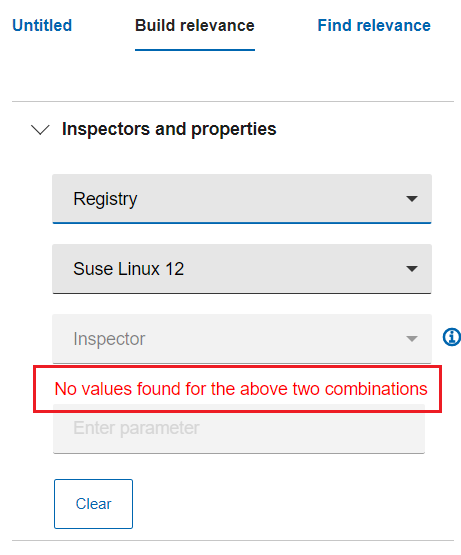 注: インスペクター・パラメーターが正確に入力されたかどうかを検証する機能はありません。
注: インスペクター・パラメーターが正確に入力されたかどうかを検証する機能はありません。
- 各プロパティーには 「存在します」 と「存在しません」のオプションがあります。「存在します」または「存在しません」を選択すると、プロパティーの横に「E」 (存在します) または 「NE」 (存在しません) が表示されます。
- 「インスペクターのプロパティー」でチェック・ボックスを選択します。「関連度のプレビュー」ボックスで、選択したインスペクターとプロパティーから作成された関連式を確認できます。
-
フィルターの適用関連式は、条件を組み合わせて検索をフィルタリングして作成することもできます。1 つの条件またはネストされた条件を最大 3 つのレベルまで作成できます。選択したインスペクターとプロパティーに条件を追加して関連式を作成するには、以下の手順を実行します。
- 「フィルターの適用」セクションから、以下を選択します。
- 単一の条件: 単一の条件を定義して、単一のプロパティーをフィルタリングします。
- AND: 複数の条件を定義して、指定したすべての条件を一致させます。
- OR: 複数の条件を定義して、指定したいずれかの条件を一致させます。注: 右上隅の 3 点ドットのメニュー (
) を使用すると、条件の追加または削除ができます。
注: プロパティー値によっては、フィルター条件で使用可能な演算子の数が異なる場合があります。- 整数値に使用できる演算子: =、<、>、>=、<=、存在します、存在しません
- ブール値に使用できる演算子: =、存在します、存在しません
- 時刻の値に使用できる演算子: =、次を含む、次の値で始まる、存在します、存在しません
- ストリング値に使用できる演算子: =、次を含む、次の値で始まる、存在します、存在しません
- 単一の条件: 単一の条件を定義して、単一のプロパティーをフィルタリングします。
- 「適用」をクリックします。
「関連度のプレビュー」ボックスで、選択したインスペクターとプロパティーとフィルターを適用して作成された関連式を確認できます。「コピー」をクリックしてこの関連式をコピーし、照会エディターに貼り付けると、新しい照会を作成できます。フィルターをクリアするには、「 クリア」ボタンをクリックします。ポップアップ・ウィンドウで「 はい」をクリックしてクリアを実行します。注: 最終的に完成した関連度の構文が正確かどうかを検証する機能はありません。 - 「フィルターの適用」セクションから、以下を選択します。
関連式のクリア
関連式をクリアするには、プレビュー・ボックスで以下の手順を実行します。
- 「関連度のプレビュー」ウィンドウの「リセット」ボタンをクリックします。表示されたポップアップ・ウィンドウで「はい」 をクリックするとリセットが実行されます。注: 「リセット」ボタンをクリックすると、関連度のプレビュー、インスペクター・プロパティー、フィルターの適用がクリアされます。
- 「インスペクターのプロパティー」のチェック・ボックスの選択を解除します。
- 「すべてクリア」ボタンをクリックすると、すべてのインスペクターのプロパティーが削除され、関連度のプレビュー画面から関連文が削除されます。